UE编辑器官方版是一款专门为游戏开发者和设计师设计的虚幻引擎编辑工具。UE编辑器官方版可以帮助用户完成从场景构建到材质制作、动画设计以及编程等全过程。UE编辑器支持多种游戏引擎,包括虚幻引擎、Unity等,可以满足不同类型游戏的开发需求。该软件还提供了多种插件和扩展,可以帮助开发者更好地定制和优化游戏开发流程。
-
5.11 中文版查看
-
0.1.9 电脑版查看
-
官方版查看
-
20.03 电脑版查看
-
1.48.0 官方版查看
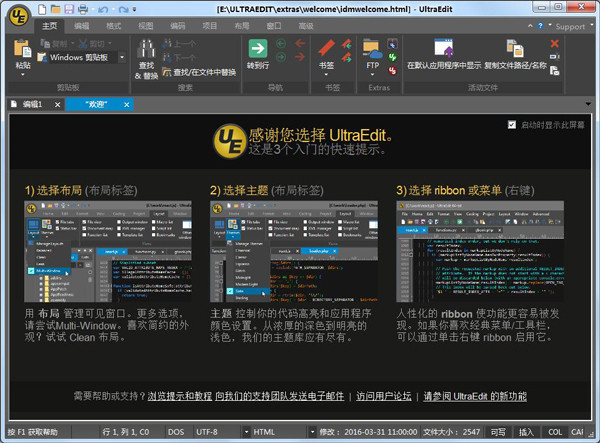
UE编辑器软件特色
1、通过 IntelliTips 自动完成代码
2、完全可调整大小的“查找/替换”对话框
3、删除包含字符串的行
4、加亮显示 XML/HTML 的动态属性
5、打开最后关闭的标签
6、另存为并保留原始文件为打开状态
7、其他更多。..
UE编辑器软件功能
1、可配置语法加亮,支持代码折叠、Unicode。在32 位 Windows 平台上进行 64 位文件处理。
2、基于磁盘的文本编辑和支持超过 4GB 的大文件处理,即使是数兆字节的文件也只占用极少的内存。
3、在所有搜索操作(查找、替换、在文件中查找、在文件中替换)中,支持多行查找和替换对话框。
4、带有 100,000 个单词的拼写检查器,对 C/C++、VB、HTML、Java 和 Perl 进行了预配置。
5、内置 FTP 客户端,支持登录和保存多个账户,支持SSH/Telnet 窗口。
6、提供预定义的或用户创建的编辑“环境”,能记住 UE编辑器 的所有可停靠窗口、工具栏等的状态。
7、集成脚本语言以自动执行任务,可配置键盘映射,列/块模式编辑,命名的模板。
8、十六进制编辑器可以编辑任何二进制文件,并显示二进制和 ASCII 视图。
9、HTML 工具栏,对常用的 HTML 功能作了预配置。文件加密/解密;多字节和集成的 IME。
10、网络搜索工具栏:高亮显示文本并单击网络搜索工具栏按钮,从编辑器内启动搜索加亮词语。
UE编辑器使用方法
UE编辑器怎么显示所有编辑窗口
首先找到桌面上的UltraEdit软件,点击进入。
进入以后,选择“高级”。
然后点击“配置”,弹出配置 对话框。
在配置对话框左侧导航栏,下拉找到“应用程序布局”。
再点击“其它”。
选择勾选“允许多个实例”,点 确定。
现在可以双击UltraEdit软件,打开多个窗口了。
UE编辑器快捷键
1、自动换行_CTRL + W
2、插入当前日期/时间——F7
3、找到匹配的括号 (,[,{ or },],)——CTRL + B
4、转换所选文字为小写——Ctrl+ F5
5、设定书签——CTRL + F2
6、转到指定行——Ctrl + G
7、10个剪贴板——Ctrl+0-9
8、删除光标所在的行——Ctrl + E
9、删除从光标到行首的内容——Ctrl +F11
10、删除从光标到行尾的内容——Ctrl +F12
11、查找上/下一个出现的字符串——Ctrl + F3/F3
12、文本替换功能——Ctrl + R
13、删除前一个单词——Ctrl + Backspace(退格键)
14、删除后一个单词——Ctrl + Delete
15、复制并粘贴当前行——Alt + Shift +D
16、这是自定义的快捷键 响应eclipse下的注释快捷键Ctrl + /
UE编辑器更新日志
1. 优化的脚步从未停止!
2. 更多小惊喜等你来发现~


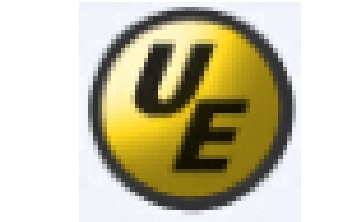

 Flash中心
Flash中心
 鲁大师
鲁大师
 抖音电脑版
抖音电脑版
 QQ浏览器
QQ浏览器
 百度一下
百度一下
 photoshop cs6
photoshop cs6
 驱动精灵
驱动精灵
 360浏览器
360浏览器
 金舟多聊
金舟多聊
 Google Chrome
Google Chrome
 风喵加速器
风喵加速器
 铃声多多
铃声多多
 网易UU网游加速器
网易UU网游加速器
 雷神加速器
雷神加速器
 爱奇艺影音
爱奇艺影音
 360免费wifi
360免费wifi
 360安全浏览器
360安全浏览器
 百度云盘
百度云盘
 Xmanager
Xmanager
 2345加速浏览器
2345加速浏览器
 极速浏览器
极速浏览器
 FinePrint(虚拟打印机)
FinePrint(虚拟打印机)
 360浏览器
360浏览器
 XShell2021
XShell2021
 360安全卫士国际版
360安全卫士国际版
 迅雷精简版
迅雷精简版





























